FAQs Máy Tính
Giải phóng không gian bộ nhớ sau khi cập nhật Windows 10 Anniversary – Sửa lỗi máy tính
Hotline: 1900 63.63.43
☎ 0287300 7898 – 0938 169 138 (Zalo) 0984.966.552 (Zalo)
Sau khi nâng cấp phiên bản Windows 10 thành Windows 10 Anniversary Update (phiên bản 1607), Windows 10 sẽ tự động tạo một bản sao lưu phiên bản Windows 10 trước đấy vào thư mục có tên Windows.old để người sử dụng có thể gỡ bỏ cài đặt Windows 10 Anniversary Update và sử dụng phiên bản Windows 10 trước đó.
Giả sử nếu không thích sử dụng phiên bản Windows 10 cũ, bạn nên triển khai xóa các file của phiên bản Windows 10 cũ đi để giải phóng không gian bộ nhớ.
Lấy lại không gian bộ nhớ sau khi cài đặt Windows 10 Anniversary Update
Để lấy lại không gian bộ nhớ sau khi cài đặt Windows 10 Anniversary Update, bạn có thể sử dụng một trong các những cách dưới đây:
1. Giải pháp 1
Bước 1:
Mở ứng dụng Settings bằng cách click chọn tượng trưng Settings ở khung bên trái Start Menu hoặc cách khác là nhấn tổ hợp phím Windows + I.
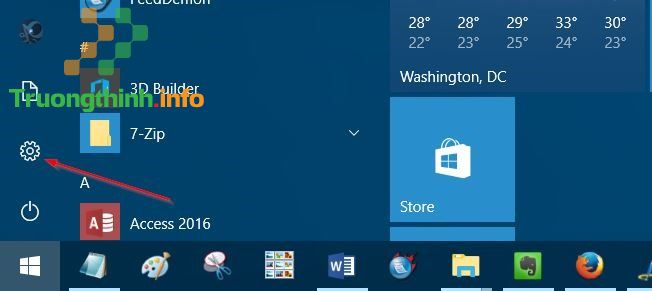
Bước 2:
Trên cửa sổ Settings, bạn click chọn System => Storage .
Bước 3:
Tiếp theo click chuột chọn ổ cài đặt Windows 10 (thường là ổ C). Thông thường phần mềm Settings sẽ hiển thị logo Windows trên ổ cài đặt Windows 10 để người dùng dễ dàng nhận ra hơn.

Bước 4:
Trên cửa sổ Storage, cuộn xuống tìm tùy chọn Temporary files để xem những tập tin Temporary (trong đó bao gồm cả thư mục Windows.old) chiếm bao nhiêu % không gian bộ nhớ.
Tiếp theo click chọn Temporary files để mở cửa sổ Temporary files.
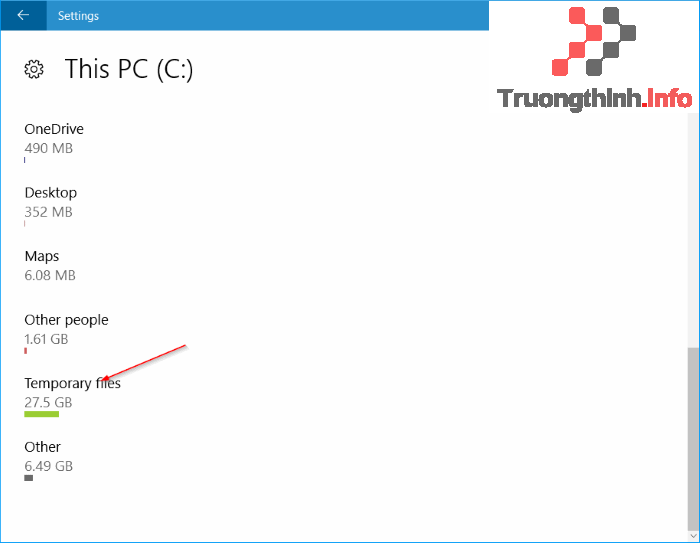
Bước 5:
Tại đây bạn đánh tích chọn tùy chọn Previous version of Windows rồi click chọn Remove file để giải phóng không gian bộ nhớ.
Ngoài ra bạn có thể lựa chọn Temporary files rồi click chọn Remove files để xóa các tập tin tạm thời (Temporary files) an toàn.
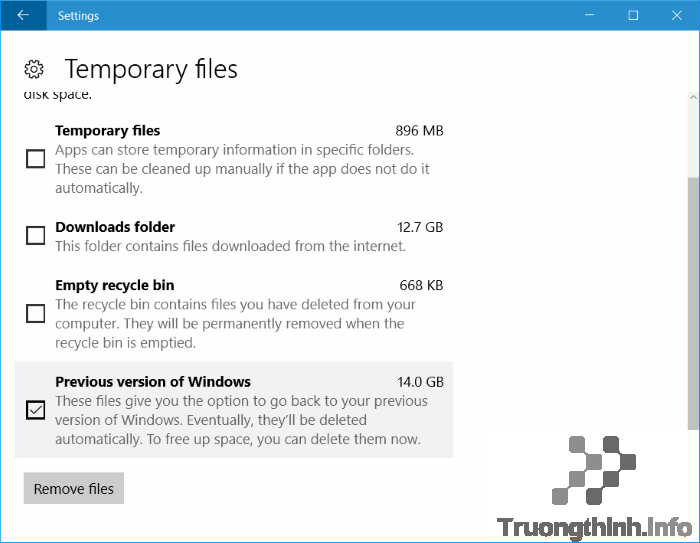
2. Giải pháp 2
Bước 1:
Mở This PC , sau đó kích chuột phải vào ổ cài đặt hệ điều hành Windows 10 (thường là ổ C), chọn Properties.
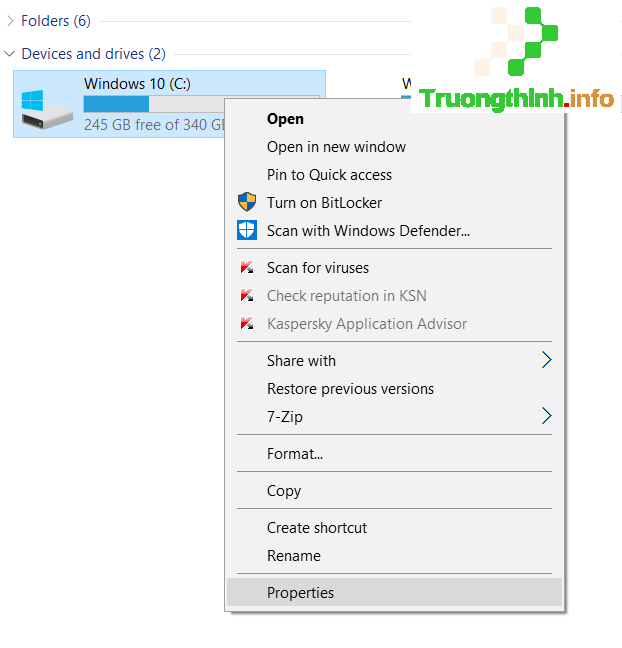
Bước 2:
Trên cửa sổ Properties, tại thẻ General bạn click chọn Disk Cleanup.
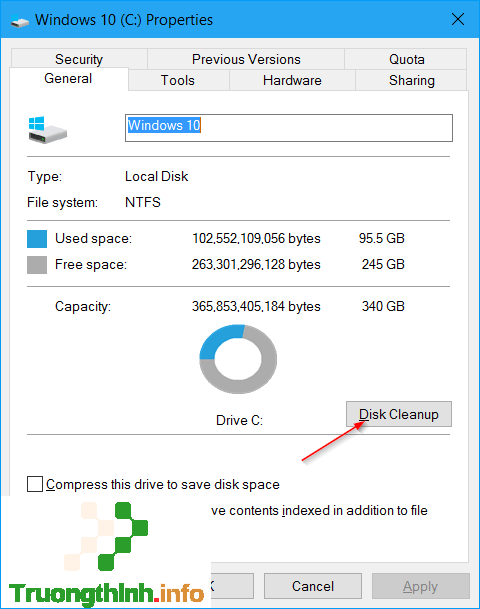
Bước 3:
Lúc này trên màn hình xuất hiện hộp thoại Disk Cleanup, ở đây bạn click chọn Clean up system files .
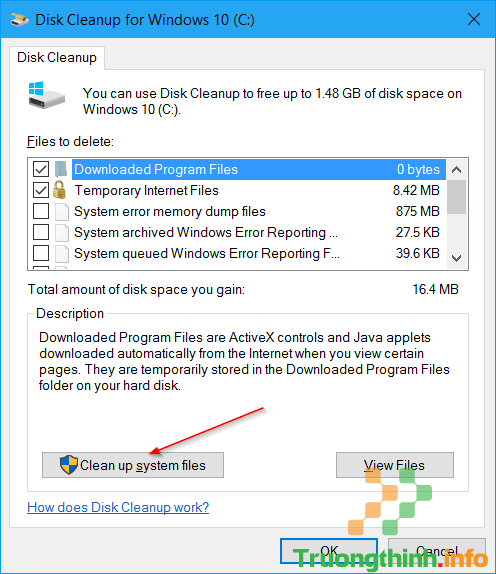
Bước 4:
Cuối cùng tại mục Files to delete , bạn đánh tích chọn Previous Windows installation(s) và Temporary Windows installation files rồi click chọn OK để xóa khỏi các tập tin từ phiên bản Windows cũ và giải phóng không gian bộ nhớ.

Tham khảo thêm 1 số bài viết dưới đây:
- Làm thế nào để tải bản cập nhật Windows 10 Anniversary Update?
- Đây là cách gỡ bỏ cài đặt Windows 10 để quay trở lại dùng Windows 7 hoặc 8.1
- Tổng hợp một số cách khởi động Windows 10 ở chế độ Safe Mode
Chúc các bạn thành công!
- Sửa lỗi Webcam trên Windows 10 bị treo
- 5 cách nhập key Windows 10 đơn giản nhất
- Tắt Cortana trên Windows 10
- Làm thế nào để xóa bỏ hoàn toàn các Driver cũ trên Windows 10?
- Cách kích hoạt Console Login ẩn trên Windows 10
- Sửa lỗi bàn phím không hoạt động trên Windows 10
cập nhật Windows 10 Anniversary, nâng cấp Windows 10 Anniversary, giải phóng không gian windows 10, giải phóng Windows 10, giải phóng không gian bộ nhớ, giải phóng dung lượng, tải Windows 10 Anniversary, sử dụng Windows 10 Anniversary
Nội dung Giải phóng không gian bộ nhớ sau khi cập nhật Windows 10 Anniversary – Sửa lỗi máy tính được tổng hợp sưu tầm biên tập bởi: Trường Thịnh Group. Mọi ý kiến vui lòng gửi Liên Hệ cho truongthinh.info để điều chỉnh. truongthinh.info tks.

